管理管理员权限
OneAccess支持对管理门户的权限进行管理,您可以根据需要添加管理员、管理组,并配置相应的使用权限。
管理员分为超级管理员、分级管理员、系统管理员:
- 超级管理员:拥有管理门户所有组织架构、应用、菜单的管理权限。
- 分级管理员:拥有管理门户所授权的组织架构、应用、菜单(首页菜单除外)的管理权限。
- 系统管理员:是由管理面租户子账号登录管理门户生成的分级管理员账号,拥有管理门户所有组织架构、应用的管理权限,及除管理员权限功能外所有菜单的管理权限。
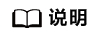
系统管理员默认在系统管理组,该管理组在管理门户中不可见。
- 登录OneAccess管理门户。
- 在导航栏中,选择“安全 > 管理员权限”。
- 在权限管理页面,进入“管理员”页签,单击“
 添加管理员”。
添加管理员”。 - 在添加管理员页面,输入管理员信息。
表1 管理员信息 管理员信息
说明
用户名
管理员的用户名。支持由字母开头的字符,不支持汉字。
姓名
管理员的姓名。支持汉字。
手机号
管理员的手机号。不可与其他管理员重复。
邮箱
管理员的邮箱。不可与其他管理员重复。
密码
管理员的密码。
确认密码
与密码一致。
管理员权限
分为“管理组”和“自定义”,此处默认选中“管理组”。
管理组
选择已有管理组,获得该管理组拥有的权限,此处默认“超级管理组”。
- 单击 “保存”,超级管理员添加完成,超级管理员列表中显示已添加的超级管理员。
添加分级管理员
拥有管理员权限的管理员登录管理门户,在管理门户添加管理员,并给管理员赋予最大不超过自身权限范围的权限,若添加的管理员不属于超级管理员,即为分级管理员。
- 登录OneAccess管理门户。
- 在导航栏中,选择“安全 > 管理员权限”。
- 在权限管理页面,进入“管理员”页签,单击“
 添加管理员”。
添加管理员”。 - 在添加管理员页面,输入管理员信息。
表2 管理员信息 管理员信息
说明
用户名
管理员的用户名。支持由字母开头的字符,不支持汉字。
姓名
管理员的姓名。支持汉字。
手机号
管理员的手机号。不可与其他管理员重复。
邮箱
管理员的邮箱。不可与其他管理员重复。
密码
管理员的密码。
确认密码
与密码一致。
- 选择管理员权限。
- 管理组:默认选中“管理组”,在“管理组”下拉框中选择管理员所属管理组,拥有管理组配置的管理权限,此处不选择默认的“超级管理组”,可自定义管理组所拥有的权限,添加管理组请参考添加管理组。
- 自定义:选中“自定义”,分级管理员不属于任何管理组,为分级管理员自定义组织架构、应用、菜单的管理权限,可默认选择全部部门、全部应用及全部菜单,也可指定部门、应用及菜单(首页菜单除外)。
- 单击 “保存”,分级管理员添加完成,分级管理员列表中显示已添加的分级管理员。
修改管理员信息
- 如果需要修改企业创建人的信息,请参考设置租户类型。
- 修改超级管理员的管理组为非超级管理组或自定义权限范围后,该超级管理员转为分级管理员。
- 登录OneAccess管理门户。
- 在导航栏中,选择“安全 > 管理员权限”。
- 在“管理员”页签,单击待修改的管理员,单击“修改”。
- 在“修改管理员”页面修改管理员信息及所属管理组。
- 单击“保存”。
修改管理员密码
超级管理员中的创建人,以及系统管理员,无法修改密码。
- 登录OneAccess管理门户。
- 在导航栏中,选择“安全 > 管理员权限”。
- 在“管理员”页签,单击待修改密码的管理员,单击“修改密码”。
- 在“修改密码”页面输入密码和确认密码。
- 单击“保存”。
删除管理员
请谨慎删除管理员,删除后该管理员无法访问管理门户,如有需要请再次添加,具体方法请参考添加超级管理员或添加分级管理员。
- 登录OneAccess管理门户。
- 在导航栏中,选择“安全 > 管理员权限”。
- 在“管理员”页签,单击待删除的管理员,单击“删除”。
- 在弹出的确认框中单击“确定”。
- 登录OneAccess管理门户。
- 在导航栏中,选择“安全 > 管理员权限”。
- 在左侧的权限管理页面,切换到“管理组”页签。
- 在左侧的管理组页面,单击需要添加子节点的管理组名称,在右侧管理组详情页面,单击“添加子管理组”。
- 在添加管理组页面,输入管理组名称,配置需要的组织架构、应用以及菜单权限,单击 “保存”,管理组添加完成,管理组列表中显示已添加的管理员。
修改管理组信息
当管理组的权限发生变化时,属于该管理组的管理员权限随之变化。
- 登录OneAccess管理门户。
- 在导航栏中,选择“安全 > 管理员权限”。
- 在左侧的权限管理页面,切换到“管理组”页签。
- 在管理组页面,单击需要修改的管理组。
- 在右侧管理组详情页面,单击“修改”。可以修改管理组的名称和权限。
- 单击“保存”。
删除管理组
删除管理组前,请确保该管理组无成员。
- 登录OneAccess管理门户。
- 在导航栏中,选择“安全 > 管理员权限”。
- 在左侧的权限管理页面,切换到“管理组”页签。
- 在管理组页面,单击需要删除的管理组。
- 在右侧管理组详情页面,单击“删除”。
- 在弹出确认框单击“确定”,删除成功。







